かつてAdaloではユーザーテーブルは必ずAdalo上のデータベース(コレクション)のものでないと利用できなかったのですが、2021年1月からβ版として外部データベースにおけるユーザーテーブルが利用できるようになっています。
ただし2021年7月現在β版のため、利用申請を行うなど一定の手続きが必要です。
開発ロードマップ上にも外部ユーザーテーブルと接続することは予定されているようです。ゆくゆくは通常機能として実装されることになるでしょう。
また、”既存のAdaloアプリ”に外部ユーザーを連携させ利用するということはできません。
Appを新規作成する必要があります。
そのため、現状のアプリで外部データベース上のユーザーテーブルを利用したい場合には、新しくアプリを作り直す必要がありますのでご注意ください。
そして外部データベース上のユーザーテーブルを利用するには、利用したいデータベースが以下2つの条件をクリアしている必要があります。
- REST API機能をもつ
- Log-in endpointをもつこと
後述しますが、データベースツール”Airtable”はLogin endpointを持たないために、外部ユーザー用DBとして利用することはできません。
Airtableにおいては、ユーザーテーブル以外の通常のテーブルであればAPI接続により外部データベースとして利用可能です。
Adaloの外部データベースとしてAirtableと連携。API接続方法 | まほウェブ
目次
Adaloにおける外部ユーザーとは
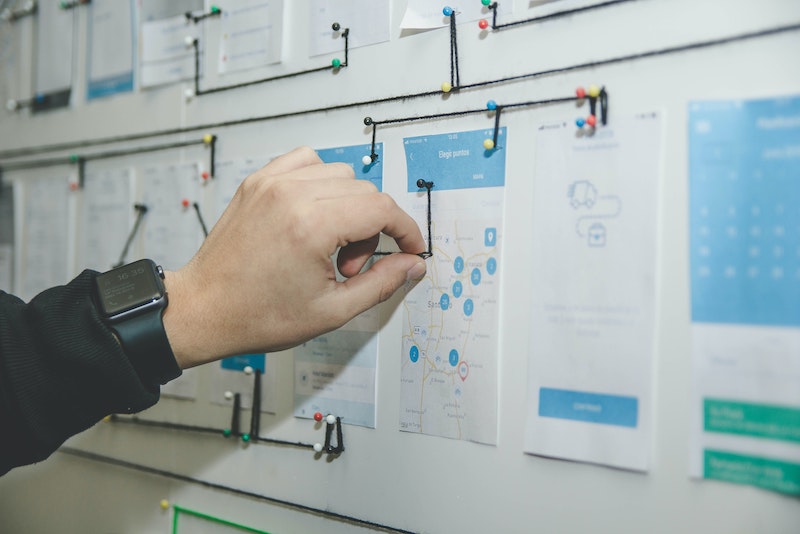
以下、Sign up for our External Users Beta Announcements Adalo から引用・意訳します。
External Users are a collection of user information, think username and password, that live in a collection outside of Adalo.
Historically, every Adalo app utilized the User Collection for sign-up/log-in information — but now, you can use your user information from an external database.
" 外部ユーザーとは、ユーザー名やパスワードを持つコレクション(DBテーブル)であり、Adalo内データベースではなく、外部のデータベース上に存在しているもの。
" Adaloは伝統的にユーザーテーブルを登録・ログインのための情報として利用しています。(今まではユーザーテーブルはAdalo上のものしか利用できませんでしたが、)このたび外部データベース上のユーザーテーブルを利用できるようになりました。
Adalo外部ユーザー用DBとして利用するための外部データベースの条件
- The external database must have a REST API
- The REST API must come with accessible log-in endpoints
- Upon set-up of External Users, you will still need to set up External Collections as normal
" 1. 外部データベースはREST API機能をもっている必要があります。
" 2. REST APIはLog-inエンドポイントにアクセス可能である必要があります。
この点、AirtableはLogin endpointを持たないため、今のところAdaloの外部ユーザーデータベースとしては利用不可のようです。
" 3. 外部ユーザーの設定において、通常の外部データベースと同様に設定を行う必要があります。
Adaloにおける外部データベースとの連携方法は下記記事を参考にしてください。
Adaloの外部データベースとしてAirtableと連携。API接続方法 | まほウェブ
AirtableはAdaloの外部ユーザー用データベースとして利用することはできない
No-Codeのデータベースとして有名、かつAdaloとの連携でよく名前があがる"Airtable"。
しかしAirtableはLogin endpointを持たないため、外部ユーザーとして利用することはできません。
フォーラムの回答でも、いくつか"Airtableを外部ユーザーのデータベースとして利用できるか"という質問がされていますが、不可とされています。
External Users with Airtable? Help / External Collections, Custom Actions & Collections Adalo
Using External Collection for Users Help Adalo
開発ロードマップには追加されているようで、将来的にはAirtableを外部ユーザーのデータベーステーブルとして利用できることにはなりそうです。
ユーザーテーブルとしては利用できないとしたうえで、"AdaloのユーザーテーブルとAirtableのユーザーテーブルを同期させる"応急処置としての方法として下記リンク先のReply欄に方法が說明されています。
Step 1: Create User
When a user signs ups, you need to create a custom action that sends the user’s data to a Zapier webhook. When the Catch Hook is triggered in Zapier, you can create an Airtable record with the webhook data. Alternatively, you can use Adalo as a trigger when a new user record is created but the polling time for this isn’t that fast.
" Adaloでユーザーが作成されたことをトリガーに、Zapierのwebhookを利用してAirtableにレコードを自動作成させます(webhookページを経由させる)。代わりにwebhookではなくAdaloのDBレコード追加をトリガーにしてもよいですが、反映速度はwebhookのほうが早いでしょう。"
リンク先Step2の"Update Userに関しては、Airtable側のユーザーデータあるいはAdalo側の設定画面から生データを触らなければ変更が起き得ないので、設定を省略してもよいでしょう。
Zapierではなく、IntegromatのWebhookを利用してAdaloと連携する方法はこちらに動画で説明がありました。
Using Webhooks in Adalo (with Integromat) Resources & Tutorials Adalo
このWebhookを利用して、ユーザーが登録した際にWebhookリンクを踏む形として、ユーザーの登録情報を自動的にAirtableに登録させるようにします。
なお、データベース全体としてはAdaloとAirtableを同期させるべきでなく、あくまでユーザーテーブルのみZapierなどのiPaaSを利用しての同期としたほうが良さそうです。理由は、ZapierをはじめとしたiPaaSはデータ反映などに遅延が生じることが多いためです。
ユーザーテーブル以外の他のテーブルに関しては、外部データベースとして読み込んだAirtableのテーブルをAdaloで利用するようにしましょう。
参考: Adaloの外部データベースとしてAirtableと連携。API接続方法 | まほウェブ
Airtableにこだわらないのであれば、APIでつなぐことを想定しているNo-Codeデータベースツール"Xano"というツールを利用してもいいかもしれません。"No-Codeバックエンドプラットフォーム"と謳っているようです。
Xano The Fastest No Code Backend Development Platform
ただしXanoはあくまでデータベースなので、AirtableのようなSpreadSheetライクな直感的な操作は少々難しそうです。
XanoをAdaloの外部ユーザー用のデータベースとして設定する方法も動画で說明がありました。(英語)
Adalo External Users Beta + Xano: Part 1: Xano Setup YouTube
Adaloで外部ユーザーを利用するための申請・設定手順
それではここから実際に、Adaloで外部ユーザーを利用するための申請と設定の手順について說明していきます。
外部ユーザーを利用するためにAdaloサポートにリクエストを申請
外部データベース上のユーザーテーブルを利用するためには、下記URLからAdaloサポートにリクエストを申請する必要があります。
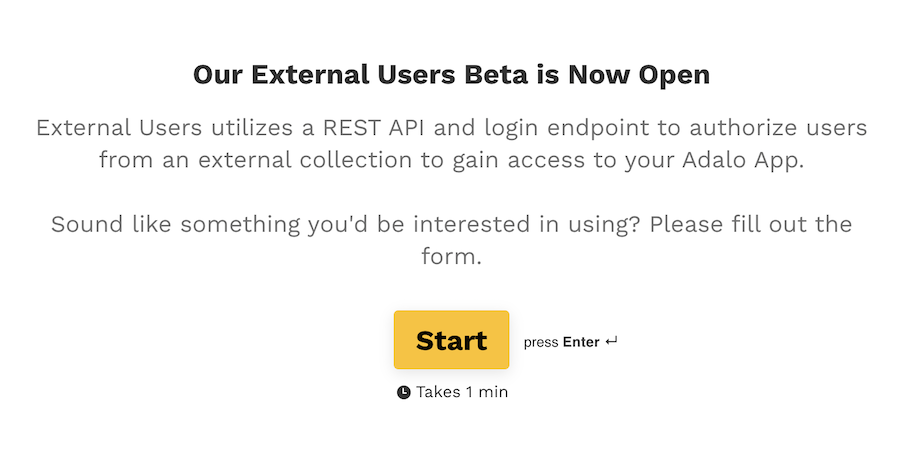
TypeFormで作られたアンケートで、外部データベースの利用条件の承諾や、Adalo改善に協力することなどに同意することが必要です。
メールの手順に従い、外部ユーザーを利用可能な新規アプリを作成
アンケートを送信すると、登録したメールアドレスに外部ユーザーを利用するための手順が記載されています。下記、メール文面を引用しながら說明していきます。
また、ここからの說明はAdalo公式のYouTubeビデオもあります。こちらも参考にしながら進めていくと良いでしょう。
(2) External Users Beta Tutorial YouTube
開発者モードを有効化する
First, to access the beta: In your Adalo account, navigate to “Settings” in the upper right hand corner dropdown. If not already, toggle on the “Enable Developer Mode” setting. This will give you access to the beta.
" まず、画面右上のアカウントから、"Settings"を選択します。
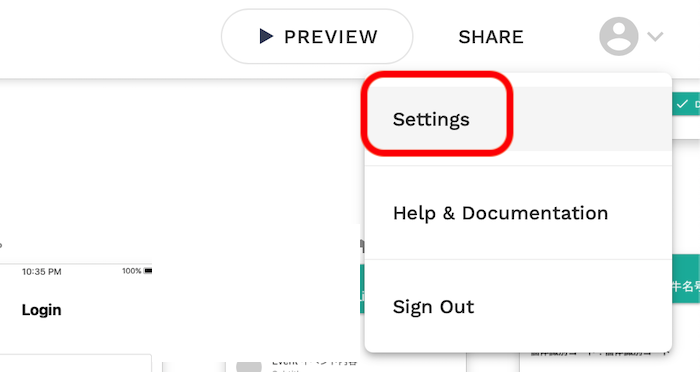
" 次に、"Enable Developer Mode"(開発者モード)項目がONになっていない場合、ONにしてください。
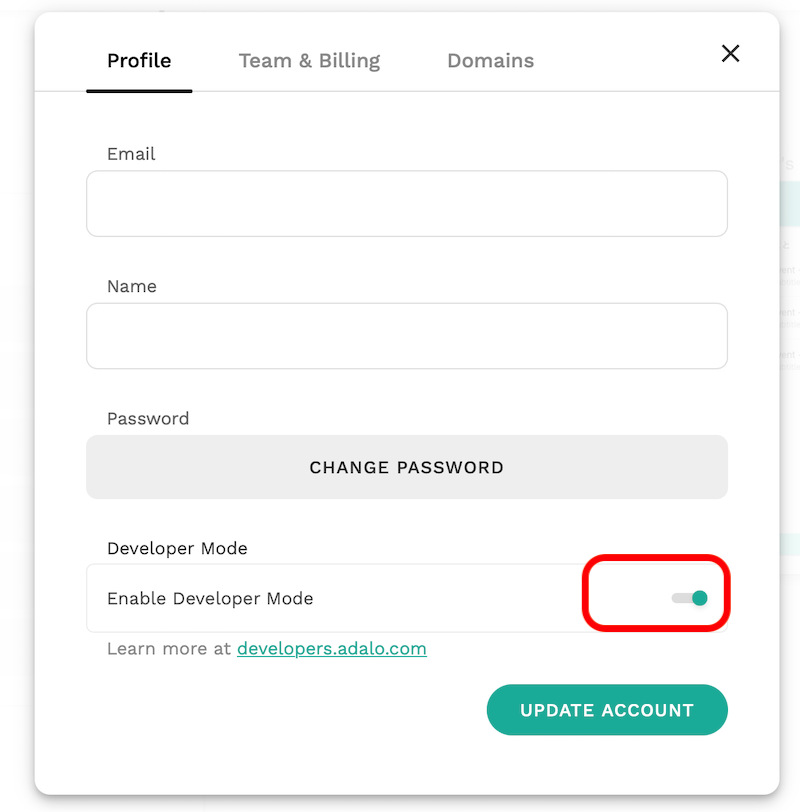
Enable Developer ModeをONにしたら、UPDATE ACCOUNTボタンを押して、アカウント設定を更新します。
新しくアプリを作成する際に、外部ユーザーを利用することを宣言的に設定する
To use External Users: Create a new app. External Users cannot be added to current apps. During the step that asks you to name your app and select colors, click on ‘Advanced Options’. Select the third item, ‘Use External Users Database and Authentication (Beta)’. You will then be prompted to configure your external users.
" 新しいアプリを作ります。現状のアプリに外部ユーザーを追加することはできません。
通常どおり、アプリ作成のための設定を進めていきますが、最後の画面で"Advanced Option"を設定する必要があります。
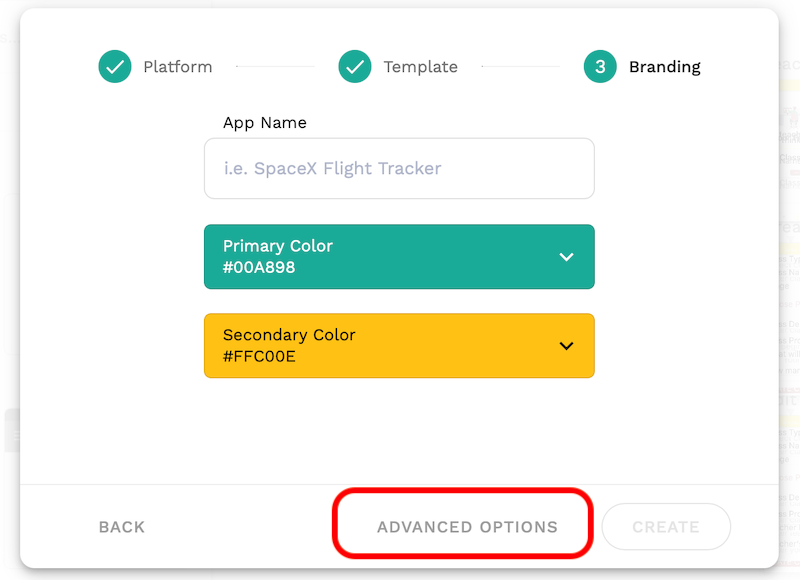
続く画面で、"Use External Users Database and Authentication(Bata)"にチェックを入れ、DONEをクリックします。その後App Nameを入力し、アプリをCREATEしてください。

すると、外部ユーザーの設定画面へ移動します。
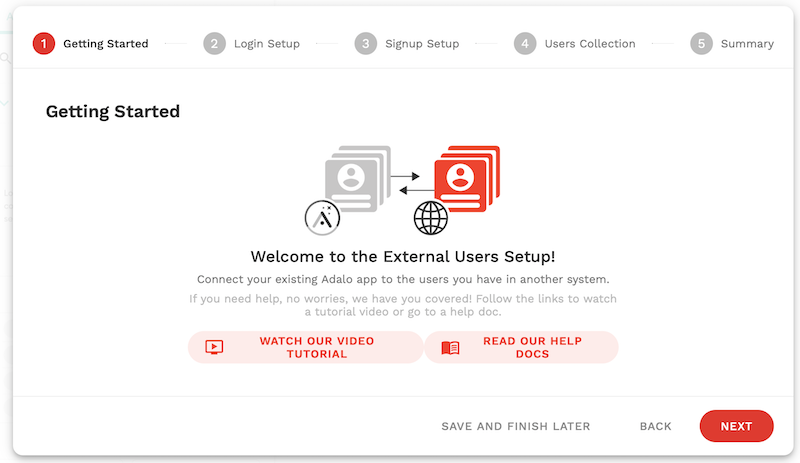
NEXTをクリックし、設定を進めていきます。
外部データベースのログインユーザーテーブルとAPI接続設定を進めていく
次の画面からは、外部データベースのログインユーザーテーブルとのAPI接続を行っていきます。
API Base URLは各外部サービスによって異なります。外部サービスの手順に従ってAPI Base URLを取得してください。
実際のAPI接続に関しては、公式ドキュメントや下記公式YouTubeで說明がされています。
(2) External Users Beta Tutorial YouTube
以降の詳細はこちらに従って設定するようにしましょう。
Leave a Reply